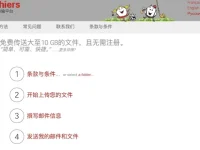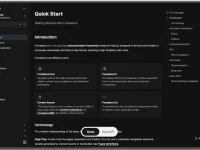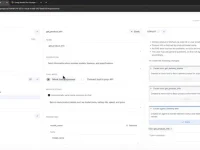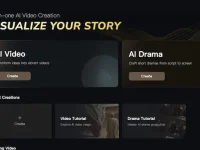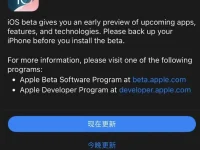很多网友不知道怎么在word里面画横线,其实在word中画横线很简单,而且我们有很多种方法可以画出横线,以满足不同的使用需求,今天就为大家分享三种在word中画横线的方法技巧,希望能够帮助到有需要的网友。
word里面画横线
方法一、通过直线工具画横线
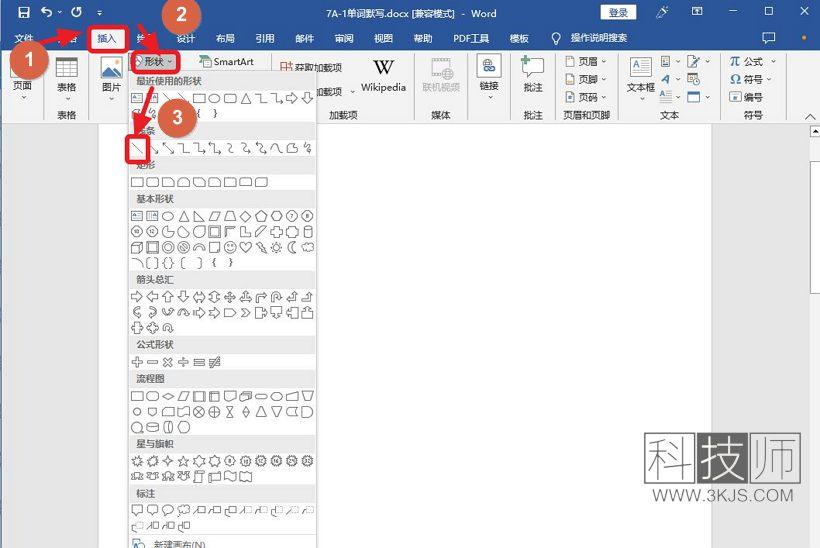
如上图所示,点击word工具栏中的【插入】->点击插图选项卡中的【形状】->然后在线条中找到直线,最后使用鼠标在word中进行画线即可。
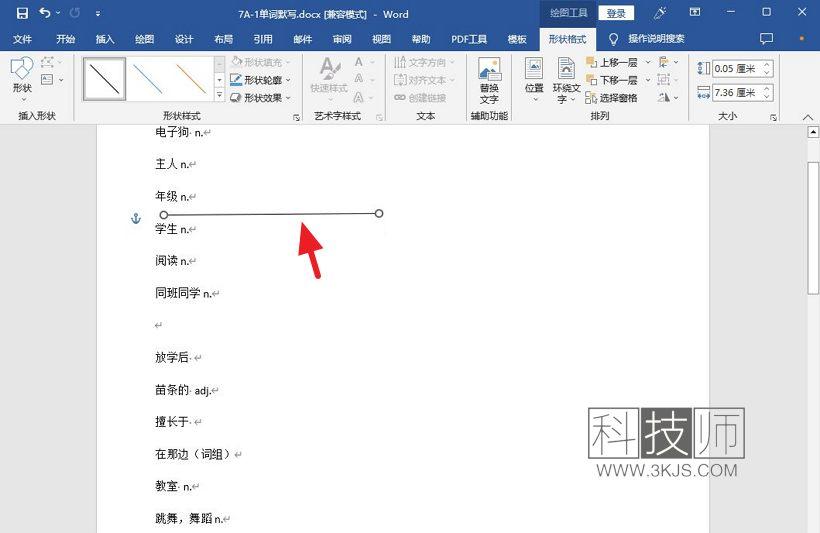
最终的画线效果如上图所示,我们可以按照自己的需要在word文档中设置线条的长度、样色、样式等,随意拖动线条的位置。
方法二、利用“_”在word中画横线

我们将输入法切换到英文输入状态,然后在需要输入横线的空白处按下Shift和减号按键;
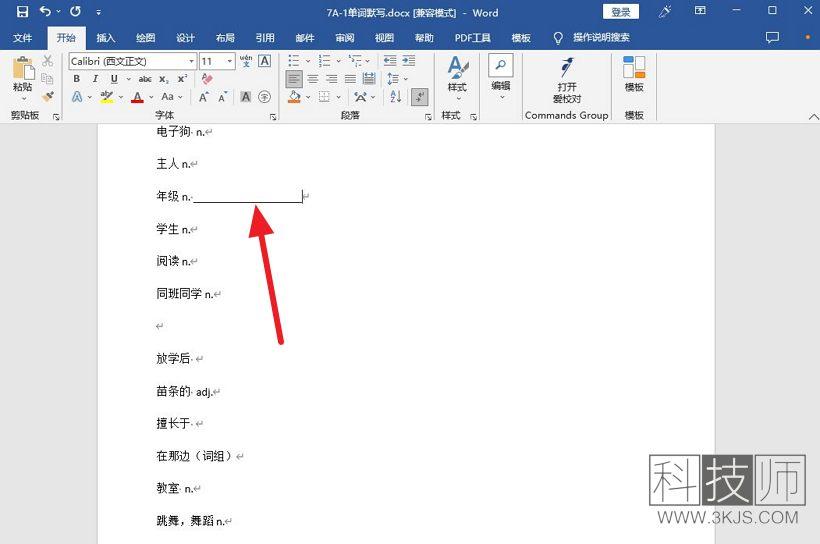
使用该方法输入的横线效果如上图所示,该方法适合在空白处输入下划的横线。
方法三、整行的横线输入技巧
在空白行进行如下输入:
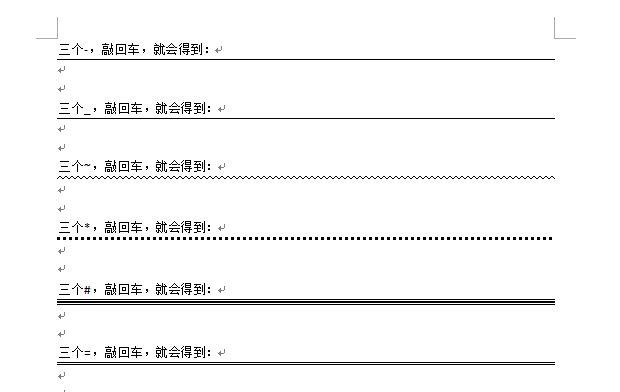
- 输入三个“-”,敲回车,就会得到一条单横线
- 输入三个“~”,敲回车,就会得到一条波浪线
- 输入三个“*”,敲回车,就会得到一条虚线
- 输入三个“#”,敲回车,就会得到一条中粗三横线
- 输入三个“=”,敲回车,就会得到一条双横线